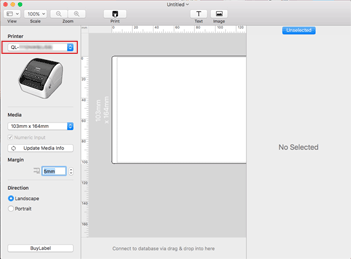QL-820NWB
 |
คำถามที่พบบ่อย และการแก้ปัญหาเบื้องต้น |
วิธีการเชื่อมต่อเครื่องพิมพ์เข้ากับเครื่องคอมพิวเตอร์โดยการเชื่อมต่อแบบสาย USB
ใช้ขั้นตอนดังต่อไปนี้ในการพิมพ์แบบสาย USB
 สำหรับ Windows
สำหรับ Windows
 สำหรับ Mac
สำหรับ Mac
สำหรับ Windows:
-
ปิดเครื่องพิมพ์
-
เชื่อมต่อสาย USB เข้ากับพอร์ต USB ที่ด้านหลังของเครื่องพิมพ์และไปยังเครื่องคอมพิวเตอร์ของคุณ และจากนั้นเปิดเครื่องพิมพ์
-
ดาวน์โหลดและติดตั้งไดรเวอร์เครื่องพิมพ์และซอฟต์แวร์ P-touch Editor จากหมวด [Downloads] ของหน้าเว็บไซต์นี้
-
เปิดตัวติดตั้งไดรเวอร์เครื่องพิมพ์หรือ Software/Document Installer
-
เลือก [Local Connection (USB)] ในหน้าต่างชนิดการเชื่อมต่อ จากนั้นทำตามขั้นตอนการติดตั้งบนหน้าจอให้เสร็จสิ้น
-
หลังจากติดตั้งไดรเวอร์เครื่องพิมพ์แล้ว ให้ติดตั้งซอฟต์แวร์ P-touch Editor จากนั้นเปิด P-touch Editor เพื่อสร้างและพิมพ์ฉลาก
> พิมพ์จาก P-touch Editor (หากมีให้ใช้งานในรุ่นเครื่องของคุณ)
> พิมพ์โดยใช้ AirPrint
> พิมพ์จากไดรเวอร์ CUPS
พิมพ์จาก P-touch Editor (หากมีให้ใช้งานในรุ่นเครื่องของคุณ)
-
ดาวน์โหลดและติดตั้งซอฟต์แวร์ P-touch Editor จากหมวด [Downloads] ของหน้าเว็บไซต์นี้
-
เชื่อมต่อสาย USB ไปยังพอร์ต USB ที่อยู่ด้านหลังของเครื่องพิมพ์และไปยังเครื่องคอมพิวเตอร์ของคุณ จากนั้นเปิดเครื่องพิมพ์
-
เปิด P-touch Editor และเลือกเครื่องพิมพ์ของคุณ
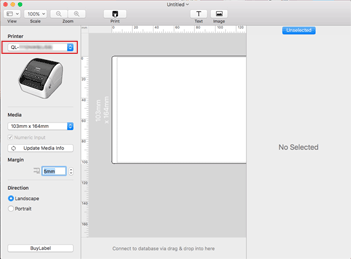
-
สร้างและพิมพ์ฉลาก
พิมพ์โดยใช้ AirPrint
-
เชื่อมต่อสาย USB เข้ากับพอร์ต USB ที่ด้านหลังของเครื่อง และไปยังเครื่องคอมพิวเตอร์ของคุณ
-
จากเมนู Apple ให้เปิด [System Settings]/[System Preferences] - [Printers & Scanners]/[Print & Scan]
-
คลิก [Add Printer, Scanner, or Fax...] หรือปุ่ม [+]
-
เลือกรุ่นของคุณ จากนั้นคลิกที่ [Add]
-
เลือกรุ่นของคุณในแอปพลิเคชันที่คุณต้องการพิมพ์
พิมพ์จากไดรเวอร์ CUPS
-
อย่าเชื่อมต่อเครื่องพิมพ์ไปยังเครื่องคอมพิวเตอร์ของคุณด้วยสาย USB จนกระทั่งคุณได้ติดตั้งไดรเวอร์เครื่องพิมพ์
-
สำหรับ macOS 11 ขึ้นไป ในบางรุ่นจะรองรับไดรเวอร์ CUPS
ขั้นตอนด้านล่างนี้เป็นตัวอย่างของคุณ QL-1100 คุณสามารถเปลี่ยนเป็นรุ่นของคุณได้
-
ดาวน์โหลดไดรเวอร์เครื่องพิมพ์จากหมวด [Downloads] ของหน้าเว็บไซต์นี้ ดับเบิลคลิกที่ไฟล์และทำตามคำแนะนำบนหน้าจอ
-
เมื่อได้รับคำแนะนำ ให้เชื่อมต่อสาย USB เข้ากับพอร์ต USB ที่ด้านหลังของเครื่องพิมพ์ ให้เสียบสาย USB และเชื่อมต่อเข้ากับเครื่องคอมพิวเตอร์
-
หลังจากที่การติดตั้งเสร็จสิ้นให้เปิดที่เมนู Apple - [System Settings]/[System Preferences] - [Printers & Scanners]/[Print & Scan]
-
คลิก [Add Printer, Scanner, or Fax...] หรือปุ่ม [+]
-
คลิกไอคอน [Default] และเลือกชื่อรุ่นของคุณในรายการ [Name]
-
ตรวจสอบว่าได้เลือก [ชื่อรุ่น ตามด้วย CUPS] ในรายการ [Use] จากนั้นคลิกที่ [Add]
-
เลือกรุ่นของคุณในแอปพลิเคชันที่คุณต้องการพิมพ์
หากคำถามของท่านยังไม่ได้รับคำตอบ ท่านได้ลองดูคำถามข้ออื่นๆ แล้วหรือไม่?
ท่านได้ลองดูคู่มือแล้วหรือไม่?
หากท่านต้องการความช่วยเหลือเพิ่มเติม โปรดติดต่อฝ่ายบริการลูกค้าของบราเดอร์
รุ่นที่เกี่ยวข้อง
PJ-763MFi, PJ-863, PJ-883, PT-P750W, QL-720NW, QL-800, QL-820NWB
ส่วนแสดงความคิดเห็น
เพื่อช่วยเราปรับปรุงการให้การสนับสนุน โปรดแสดงความคิดเห็นเพื่อตอบกลับให้เราทราบตามด้านล่างนี้